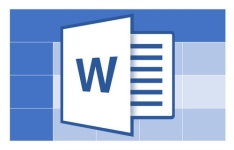
Kako pronaći i omogućiti ravnalo u Riječi?
Članak će vam reći što "linije" u programu "Word".
Korisnici početnika pitati gdje je " Pravilo"u" Riječ.»? « Pravilo"U programu" Riječ."Je alat u obliku mjerne ljestvice, koji se nalazi, kao pravilo, odozgo i sa strane dokumenta.
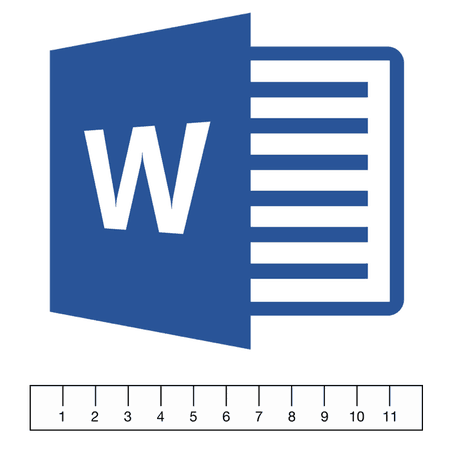
Pronašli smo i pokrenimo "linijski" alat u programu "Word"
Ovaj alat obično nije aktiviran prema zadanim postavkama u uređivaču teksta da možemo promatrati u najnovijim verzijama " Riječ."" Iz tog razloga, mnogi korisnici često pitaju kako omogućiti " Vladar"? U ovom pregledu ćemo raspravljati o tome kako u " Word 2007./2010/2013/2017"Unesite alat" Pravilo"Raditi.
Kako u "riječ" uključiti "vladara"?
Prvo raspravite što alat " Pravilo", I za ono što se koristi u uređivaču teksta" Riječ."" Ovaj alat je potreban za poravnavanje teksta, kao i tablice dostupnih na stranicama dokumenta. Poravnajte sadržaj teksta mogu relativno rubovi dokumenta ili uskladiti neke dijelove teksta u odnosu na druge.
Horizontalna linija (na vrhu stranice) možete koristiti gotovo uvijek i vertikalnu liniju (na primjer, na lijevom rubu) koje trebate prilikom polaganja stranice.
Sada ćemo razgovarati o tome kako trčati " Vladar"Raditi:
- Otvorite dokument i idite na odjeljak " Pogled»Na vrhu na alatnoj traci
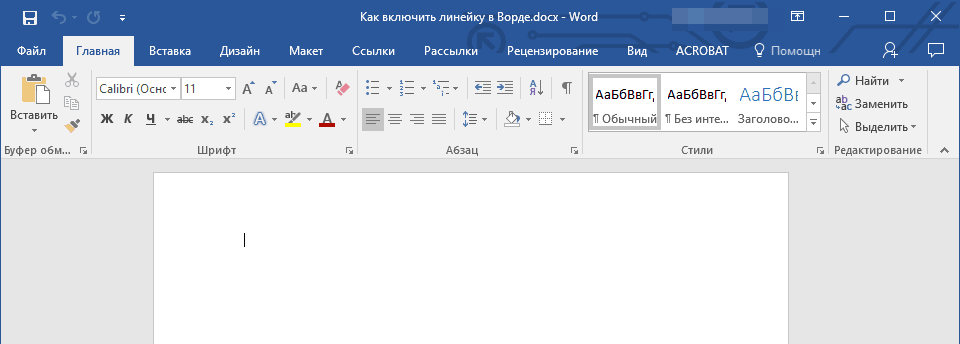
Pronašli smo i pokrenimo "linijski" alat u programu "Word"
- Zatim, pronađite opciju " Pravilo", Kao što je naznačeno u snimku zaslona i stavite potvrdni okvir nasuprot nje.
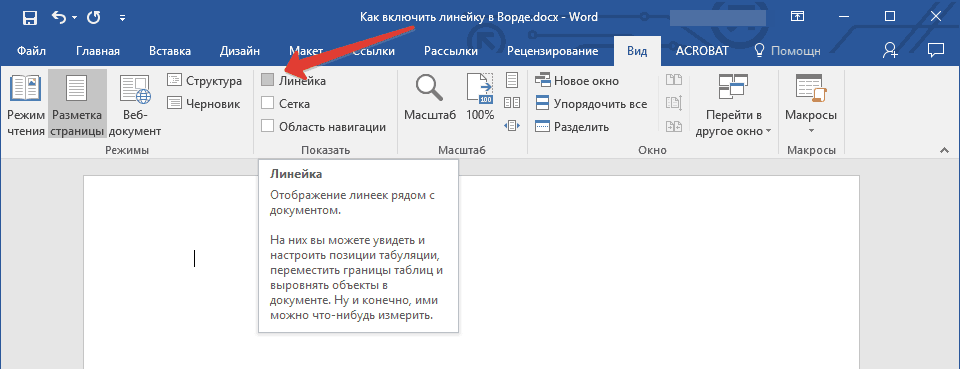
Pronašli smo i pokrenimo "linijski" alat u programu "Word"
- To je sve. Sada vidimo da je alat " Pravilo"Bio je uključen
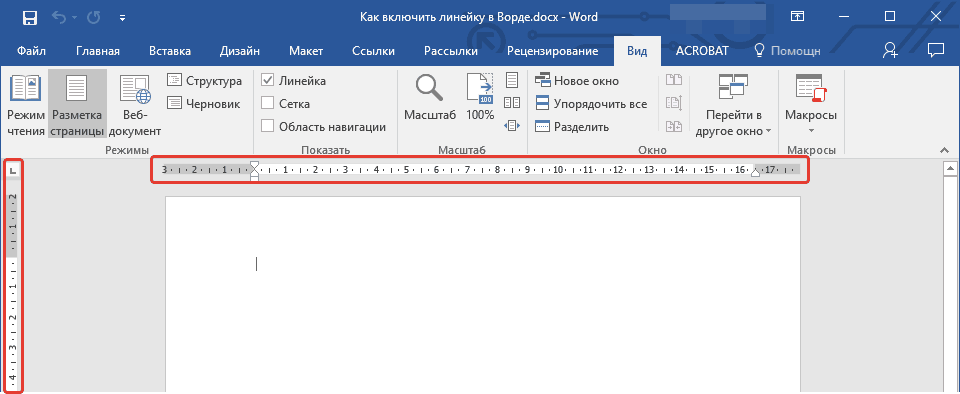
Pronašli smo i pokrenimo "linijski" alat u programu "Word"
Ali ponekad trčite " Vladar"Dakle, ne radi u načinu izgleda stranice. To se događa zbog razloga što sam program ne uključuje mogućnost uključivanja ravnala s alatne trake. Da biste to popravili, učinite sljedeće:
- Ići " Datoteka"Gore (ili kliknite na gumb s logotipom" Riječ."U gornjem lijevom kutu u starijim verzijama).
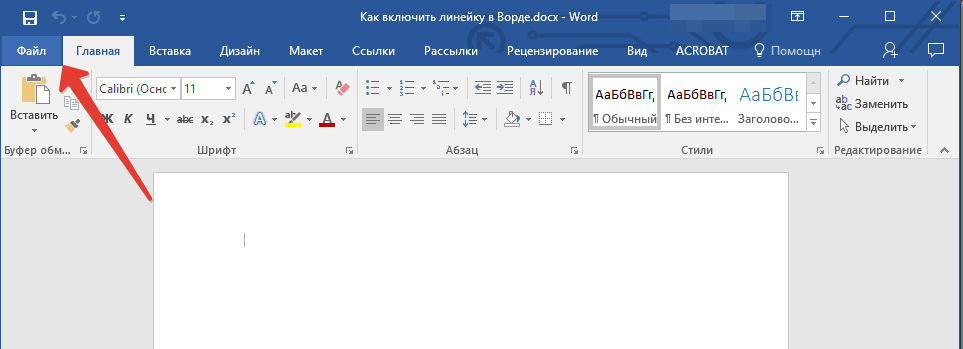
Pronašli smo i pokrenimo "linijski" alat u programu "Word"
- Zatim idite na " Inteligencija—Parametri»
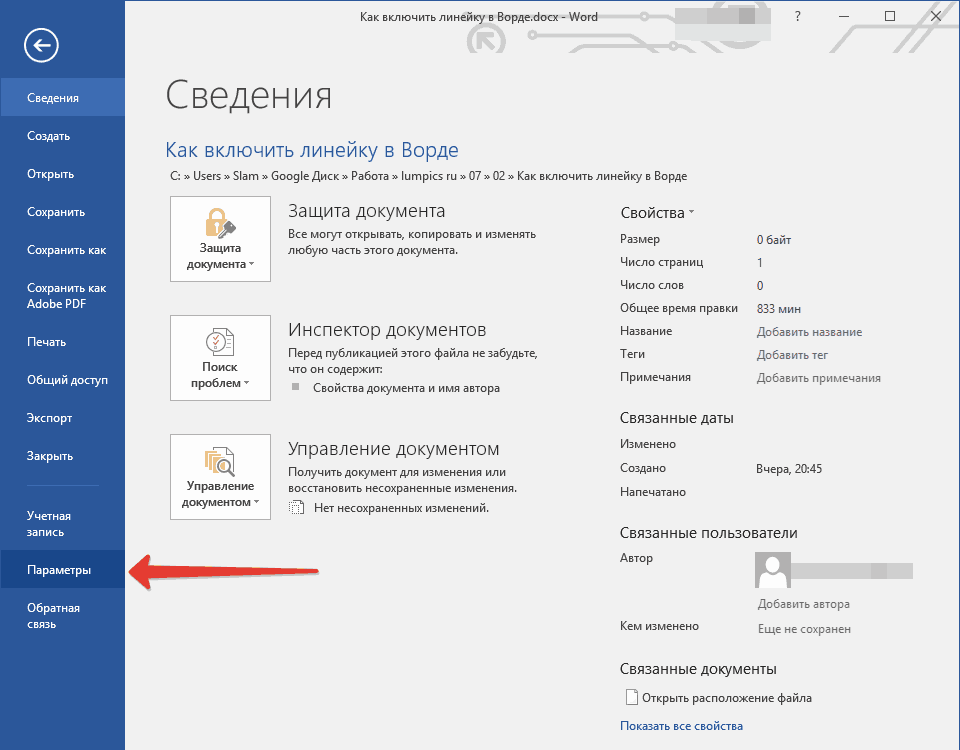
Pronašli smo i pokrenimo "linijski" alat u programu "Word"
- Otvorit će se postavke uređivača teksta
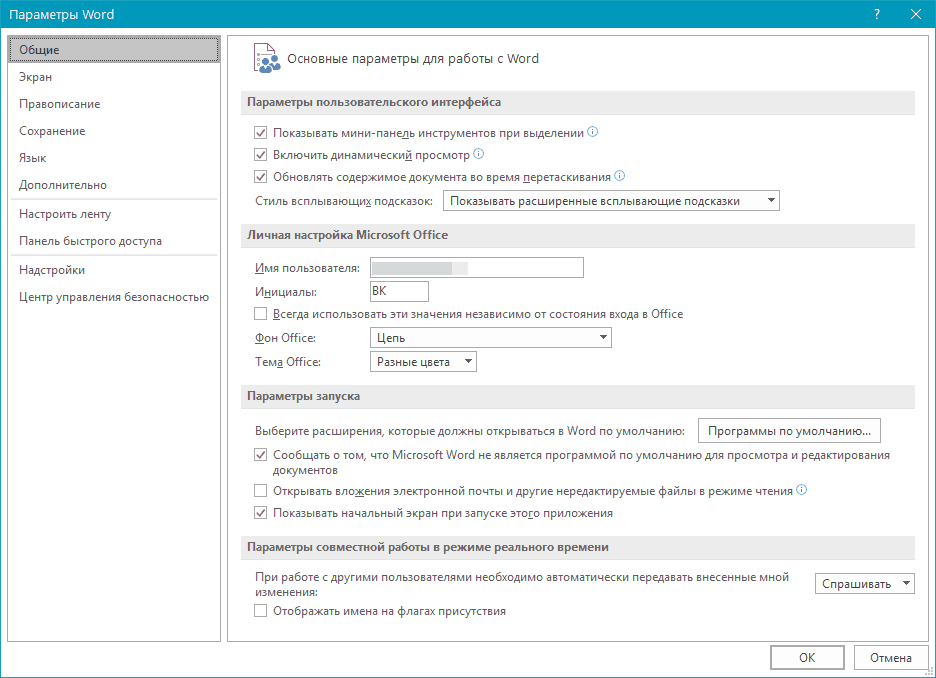
Pronašli smo i pokrenimo "linijski" alat u programu "Word"
- Ovdje smo zainteresirani za stavku " Dodatno"Gdje moramo instalirati kvačicu kao što je prikazano na screenshotu (na kraju zaboravite da kliknete na" u redu»).
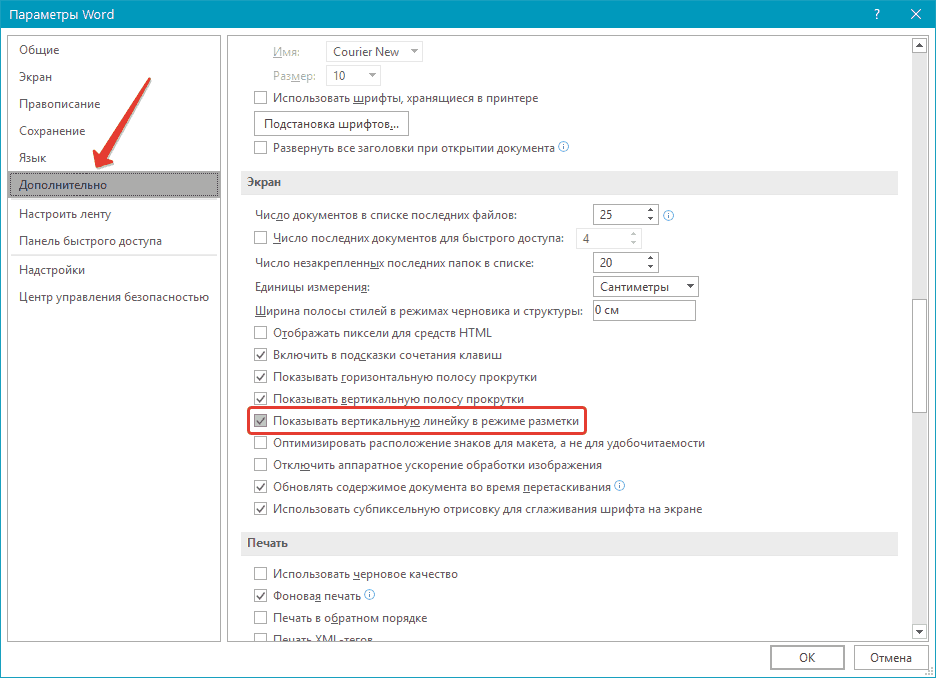
Pronašli smo i pokrenimo "linijski" alat u programu "Word"
- Nakon toga alat " Pravilo"Bit će lansiran korištenjem radnji koje poduzimamo u prethodnom uputu.
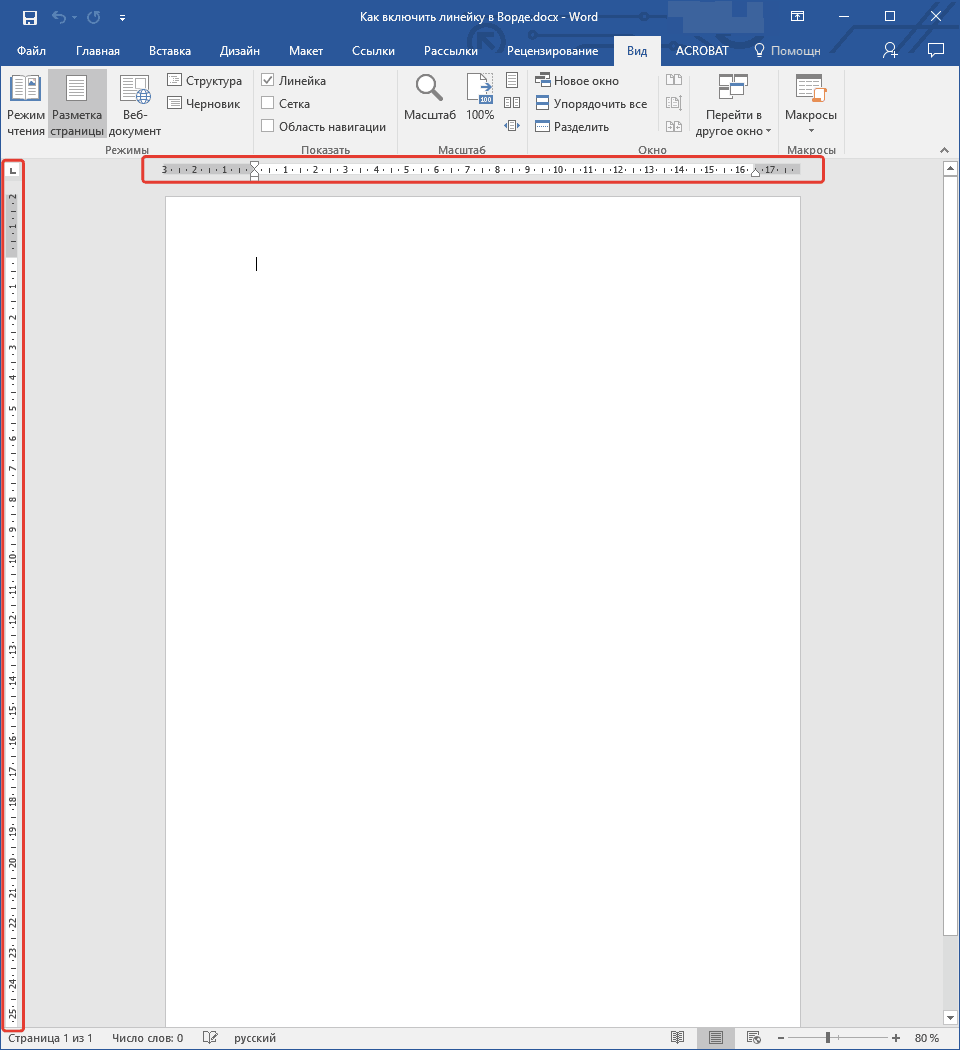
Pronašli smo i pokrenimo "linijski" alat u programu "Word"
